O Prompt de Comando é um aplicativo de linha de comando disponível na maioria dos sistemas operacionais Windows, e é usado para executar os comandos inseridos. Esses comandos tem como função automatizar tarefas por meio de scripts e arquivos em lotes, executando desde funções administrativas avançadas até a solução de certos tipos de problemas do sistema operacional. O Prompt de Comando também é conhecido como shell de comando, ou prompt do cmd, ou ainda cmd.exe.
Diferença do CMD e interface gráfica
Para saber o que é o prompt de comando do Windows, é necessário primeiramente entender a diferença entre ele o a interface gráfica. No Windows, quando você liga o computador, verá a interface gráfica. Normalmente, inserimos os comandos no Windows através de cliques do mouse. Por exemplo, ao clicar no ícone do navegador da Internet na área de trabalho, você dá uma ordem ao PC. Já o CMD é uma ferramenta do PC através da qual podemos inserir pedidos usando comandos de texto.
Diferença do CMD e do MS-DOS
Abreviação de Microsoft Disk Operating System, o MS-DOS é um sistema operacional de linha de comando não gráfico, derivado do 86-DOS, criado para computadores compatíveis com IBM. Hoje, o MS-DOS não é mais usado; no entanto, o shell de comando, mais conhecido como linha de comando do Windows, ainda é usado por muitos usuários.
O MS-DOS originalmente escrito por Tim Paterson e lançado pela Microsoft em agosto de 1981, foi atualizado pela última vez em 1994, quando o MS-DOS 6.22 foi lançado. O MS-DOS permitia ao usuário navegar, abrir e manipular arquivos em seu computador a partir de uma linha de comando, em vez de uma GUI como o Windows.
Oprompt de comando do Windows é o intérprete de comando de todas as versões do Windows após 2000 (Windows 2000, XP, Server 2003, Vista, 7, 8, 8.1 e 10), e funciona como um programa dentro do sistema Windows. Nas versões anteriores (nos anos 90), como Windows 98, 95, 3.1, 3.11, etc, não havia um prompt de comando, pois, para iniciá-las, por não serem sistemas operacionais, o PC precisava primeiro operar o MS-DOS (command.com). O MS-DOS foi o software básico nos anos 90, e os comandos são os atuais no prompt de comando.
Muitas vezes, o prompt de comando é incorretamente referido como "prompt do DOS", ou como o próprio MS-DOS. O prompt de comando é um programa do Windows que emula muitas das habilidades de linha de comando disponíveis no MS-DOS, mas não é o MS-DOS.
O uso atual do prompt de comando do Windows concentra-se em usuários avançados, e com conhecimento de comandos. É reduzido a pouco mais do que utilitários para reparar problemas quando o computador é iniciado de forma anormal, ou quando há falhas na conexão com a Internet e é necessário alterar as configurações.
Diferença entre o CMD e o PowerShell
Graças ao CMD, é possível iniciar comandos básicos e preparar scripts relativamente simples. Mas quando se exige mais do sistema, ou quando é necessário fazer desenvolvimentos reais, ou ainda quando é necessário acessar determinadas áreas do sistema em busca de informações é onde o CMD mostra suas deficiências, sendo impossível atingir um nível profundo do sistema operacional. Isso quer dizer que o prompt de comando pode ser usado para ações básicas e scripts simples.
Já o Powerhell é uma ferramenta mais moderna, que surgiu no Windows Vista e foi mantida atualizada; na verdade, ela tornou-se cada vez mais importante e não há dúvida de que no futuro substituirá completamente o prompt de comando.
A principal diferença entre os dois é que o PowerShell permite programação orientada a objetos, ou seja, programação complexa, além de trabalhar não apenas com o sistema operacional Windows no nível do usuário, mas também com programas da Microsoft como SQL Server, Exchange ou IIS, isto é, um escopo completo que permite automatizar tarefas também no nível do servidor.
Aparência do Prompt de Comando
Graficamente, o prompt de comando é uma janela com fundo preto e um cursor branco piscando. Normalmente, ele é iniciado, geralmente mostra os seguintes símbolos (ou uma rota que começa e termina com estes): C: >, seguido de user e o nome de usuário (o meu no caso é "melin");
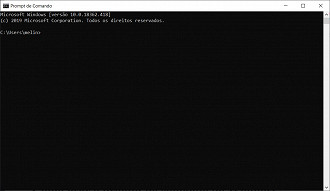
Como usar o prompt de comando do Windows?
Para acessar o prompt de comando, você pode pressionar ao mesmo tempo as teclas WINDOWS + R para abrir a janela "executar. Aí é só digitar CMD na barra de pesquisa e clicar em "Enter".
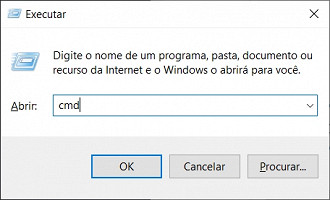
Outra opção nos sistemas modernos é digitar CMD diretamente na barra de pesquisa, ao lado do botão Iniciar na barra de tarefas.
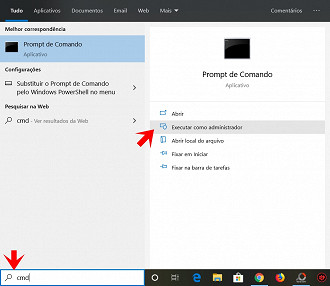
Veja também: 10 maneiras diferentes de abrir o Prompt de Comando no Windows 10
É importante saber que o prompt de comando não funciona como a interface gráfica do Windows. Por exemplo, se você exclui um arquivo no Windows, o sistema primeiro solicitará uma confirmação para excluí-lo, e depois o moverá para a lixeira. Já no prompt de comando, a exclusão é um caminho sem volta.
Além disso, no prompt de comando, você pode usar comandos que podem desestabilizar completamente o sistema operacional ou a conexão com a internet, portanto TENHA CUIDADO AO USAR O CMD. Recomendamos que o CMD seja usado apenas por pessoas com conhecimento prévio dos comandos do prompt de comando do Windows, e sempre sabendo o que está sendo feito.
Dicas principais
- O MS-DOS e a linha de comando do Windows não diferenciam maiúsculas de minúsculas.
- Os arquivos e diretórios mostrados no Windows também são encontrados na linha de comando.
- Ao trabalhar com um arquivo ou diretório com um espaço, coloque-o entre aspas. Por exemplo, o diretório Meus Documentos seria "Meus Documentos" quando digitado.
- Os nomes de arquivos podem ter um nome longo de 255 caracteres, e uma extensão de arquivo de três caracteres.
- Quando um arquivo ou diretório é excluído na linha de comando, ele não vai para a Lixeira, e é excluído para sempre.
- Se você precisar de ajuda com algum comando, digite /? após o comando Por exemplo, dir /? daria as opções disponíveis para o comando dir.
- Muitos comandos só podem ser executados se você estiver executando o prompt de comando como administrador.
